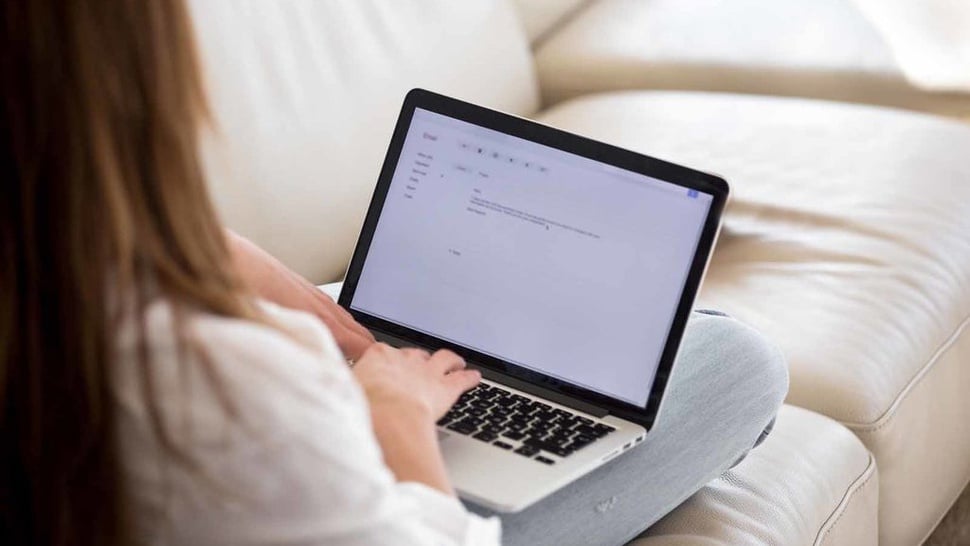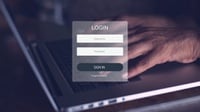tirto.id - Cara edit PDF kini sudah bisa dilakukan secara offline dan online. Edit file PDF offline dan online umumnya karena kebutuhan menambahkan informasi tertentu. Contohnya yaitu membubuhkan tanda tangan digital hingga menambahkan teks atau gambar.
PDF adalah salah satu format dokumen populer dan banyak digunakan saat ini. Format ini menawarkan sejumlah kemudahan. Misalnya file PDF dapat dibuka di berbagai aplikasi dan perangkat, mudah dikirim melalui beragam media, dan sebagainya.
File PDF dapat diedit menggunakan aplikasi tertentu yang telah mendukung format tersebut. Era modern saat ini, proses edit file PDF dapat dilakukan secara offline atau online sesuai kebutuhan. Berikut cara edit file PDF secara online dan offline.
Cara Edit PDF dengan Mudah Secara Offline
Cara paling mudah mengedit file PDF secara offline adalah mencetak dokumen tersebut dan mengisinya secara manual. Hal ini berlaku bila dokumen tersebut berformat formulir atau dokumen yang hanya membutuhkan pembubuhan tanda tangan.
Setelah proses editing selesai, pengguna dapat menyimpannya kembali dalam format PDF. Berikut beberapa cara edit file PDF offline:
1. Cara edit PDF dengan Adobe Acrobat
- Buka software atau aplikasi Adobe Acrobat
- Pilih "File" > "Open" dan pilih file PDF yang akan diedit.
- Setelah terbuka, klik tab "Edit PDF".
- Lakukan pengeditan sesuai kebutuhan sepertik menambahkan teks dengan "Add text", hingga menyesuaikan gambartmemakai "Replace Image" atau "Edit Using".
- Setelah selesai edit, simpan kembali file PDF dengan klik "File" > "Save".
2. Cara edit PDF memakai Foxit Phantom PDF
- Buka software atau aplikasi Foxit Phantom PDF.
- Buka file PDF yang diedit dengan klik "File" > "Open".
- Jika akan edit teks, pilih "Edit Text", lalu ubah teks yang diinginkan. Ada pun menambahkan teks bisa klik "Add Text".
- Jika ingin edit gambar, klik kanan pada gambar lalu gunakan opsi yang dikehendaki.
- Setelah selesai mengedit, simpan dengan klik "File" > "Save".
3. Cara edit PDF menggunakan Nitro Pro
- Buka software Nitro Pro
- Buka file PDF yang diedit dengan klik "File" > "Open".
- Pada tab "Home", gunakan menu "Edit" di ribbon.
- Lakukan pengeditan sesuai kebutuhan baik untuk teks atau gambar.
- Setelah selesai, simpan file PDF dengan klik "File" > "Save".
4. Cara mengedit file PDF di Word
- Buka software Microsoft Word.
- Klik "File" > "Open" dan pilih file PDF yang akan diedit.
- Word akan melakukan konversi konten PDF agar menjadi format yang dapat ditampilkan.
- Lakukan pengeditan dokumen sesuai kebutuhan.
- Jika sudah selesai, lakukan penyimpanan dan simpan sebagai file PDF.
Cara Edit PDF dengan Mudah Secara Online
Edit file PDF dapat dilakukan secara online dengan mengakses website tertentu. Pengeditan daring ini lebih praktis karena pengguna tidak perlu memasang aplikasi khusus di hp atau laptop. Cara mengedit PDF di hp tanpa aplikasi ini memanfaatkan aplikasi peramban (browser) saja.
Pilihan cara mengedit file PDF online sebagai berikut:
1. Cara edit PDF di Sejda
- Buka website sejda.com melalui aplikasi peramban hp atau laptop.
- Unggah file PDF yang akan diedit dengan klik "Choose PDF File".
- Setelah semua halaman PDF dimuat, lakukan pengeditan sesuai kebutuhan.
- Akhiri dengan menyimpan hasil editan melalui klik "Apply Changes" lalu unduh dokumen PDF tersebut ke perangkat atau penyimpanan cloud seperti Google Drive dan Dropbox.
2. Cara edit PDF memakai SmallPDF
- Buka website smallpdf.com lewat peramban.
- Unggah dokumen PDF yang akan diedit ke website.
- Lakukan pengeditan pada teks hingga gambar sesuai kebutuhan. Untuk mengedit teks, mungkin diperlukan menggunakan fitur OCR.
- Setelah selesai, klik "Apply" lalu pilih "Download" untuk menyimpan file PDF terbaru.
3. Cara edit PDF memakai PDFescape
- Buka website pdfescape.com dari aplikasi peramban.
- Pilih "Free Online" atau Upload PDF to PDFescape".
- Ungga file PDF yang akan diedit.
- Pakai toolbar di sisi atas untuk edit PDF terkait teks, gambar, atau bentuk.
- Langkah edit teks kemungkinan perlu pakai fitur "White Out untuk menutup teks lama, lantas ketik teks baru.
- Lakukan penyimpanan file PDF jika sudah selesai dengan klik "Save & Download".
4. Cara edit PDF menggunakan Google Docs
- Buka website docs.google.com dan lakukan login dengan akun Google.
- Unggah dokumen dengan klik "Open File Picker", lalu pilih file PDF yang akan diedit.
- Buka file PDF tersebut dan lakukan pengeditan.
- Setelah selesai, lakukan penyimpanan dengan klik "File" > "Download" > "PDF Document"
Penulis: Ditya Pandu Akhmadi
Editor: Ibnu Azis
Penyelaras: Ilham Choirul Anwar, Ilham Choirul Anwar & Ilham Choirul Anwar